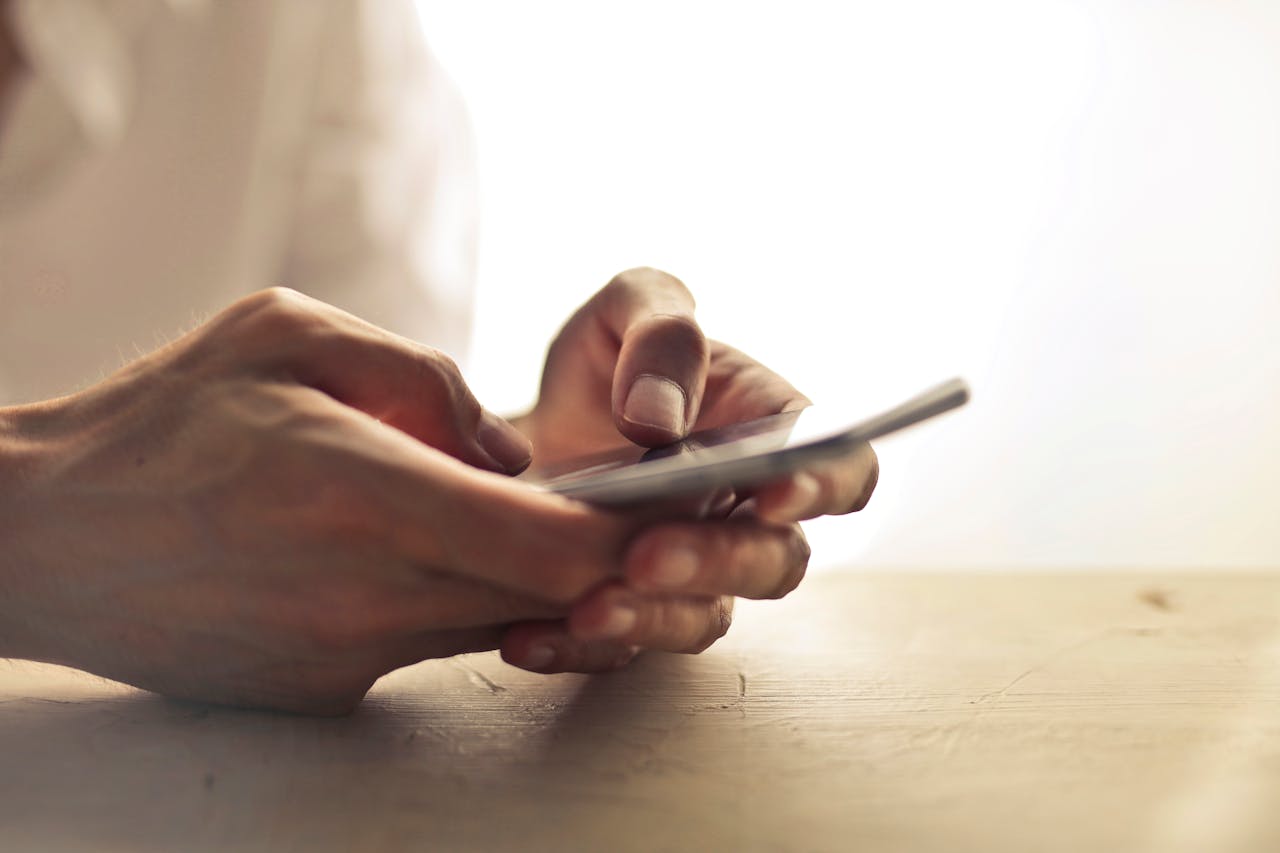Di era saat ini, hampir semua kegiatan memerlukan akses internet, seperti berkomunikasi, menonton hiburan, dan lainnya. Namun, terkadang ada masalah yang muncul, seperti data seluler yang aktif tetapi tidak dapat digunakan untuk mengakses internet. Sebenarnya, ada beberapa cara mengatasi data seluler aktif tapi tidak bisa internetan.
Seperti yang telah diketahui bahwa, internet merupakan jaringan global yang menghubungkan jutaan perangkat dan server di seluruh dunia. Melalui Internet, pengguna dapat mentransfer data, berkomunikasi, dan berbagi informasi menggunakan berbagai protokol dan teknologi.
Salah satu cara untuk terhubung ke Internet adalah dengan mengaktifkan jaringan data seluler di ponsel. Mengatasi masalah data seluler yang aktif tetapi tidak bisa mengakses Internet bisa dilakukan dengan berbagai metode.
Adapun untuk penyebabnya bisa bermacam-macam, mulai dari gangguan pada perangkat hingga masalah pada server pusat. Untuk itu, dalam penjelasan kali ini akan diberikan beberapa cara yang bisa dilakukan untuk mengatasinya, diantaranya:
1. Lepas Sementara Kartu SIM
Pengguna bisa mencoba untuk sementara waktu melepas kartu SIM yang sedang digunakan. Setelah itu, bersihkan bagian kuningan pada kartu SIM tersebut, kemudian pasang kembali ke slotnya.
Sebagai tambahan, semua kartu SIM dilengkapi dengan lempengan kuningan. Bagian ini berperan penting dalam menghubungkan Pengguna ke layanan telepon, SMS, dan internet.
2. Aktifkan dan Nonaktifkan Mode Pesawat
Pengguna dapat mencoba mengaktifkan dan menonaktifkan mode pesawat sebagai cara untuk mengatasi masalah data seluler yang aktif tetapi tidak dapat digunakan untuk mengakses internet. Caranya sebagai berikut:
- Buka panel notifikasi dan cari ikon yang berbentuk pesawat.
- Lalu ketuk ikon tersebut.
- Tunggu sekitar 10 detik.
- Kemudian, ketuk ikon pesawat sekali lagi untuk menonaktifkan mode pesawat.
- Setelah itu, aktifkan kembali data seluler dan coba untuk mengakses internet, apakah masalahnya sudah teratasi atau belum.
3. Reboot Smartphone
Pengguna dapat mencoba me-reboot smartphone Pengguna dengan mengaktifkan mode pesawat terlebih dahulu. Setelah perangkat menyala kembali, nonaktifkan mode pesawat.
Banyak pengguna yang telah mencoba metode ini dan menemukan bahwa cara ini efektif. Langkah ini juga bisa membantu mengatasi masalah koneksi internet yang lambat atau data seluler yang tidak berfungsi.
4. Isi Kuota
Salah satu alasan utama mengapa data seluler aktif tetapi tidak bisa digunakan untuk mengakses Internet adalah karena kuota pengguna sudah habis. Oleh karena itu, pengguna sebaiknya memeriksa terlebih dahulu.
Apakah kuota Internet masih mencukupi atau perlu ditambah. Jika memang perlu diisi ulang, pengguna dapat membeli kuota sesuai dengan panduan dari penyedia layanan masing-masing.
5. Setting Ulang APN
Cara mengatasi data seluler aktif tapi tidak bisa internetan yang berikutnya yaitu dengan mereset atau mengatur ulang APN dari operator yang digunakan. Ketika pengaturan ini diubah, seringkali koneksi internet akan mengalami perubahan, baik menjadi lebih stabil dan cepat atau bahkan terputus.
Oleh karena itu, penting untuk melakukan pengaturan ulang dengan benar. Dengan begitu, masalah jaringan dapat dihindari dan koneksi internet bisa kembali normal.
Berikut langkah-langkah untuk mengganti pengaturan APN di smartphone:
- Buka menu Pengaturan
- Temukan menu Kartu SIM & Jaringan Seluler
- Pilih opsi Nama Titik Akses (APN)
- Jangan mengubah APN yang sudah ada, tetapi pilih Buat APN Baru
- Terakhir, masukkan APN yang sesuai dengan kartu SIM yang digunakan.
6. Membersihkan File Cache Pada Smartphone
Langkah terakhir adalah dengan membersihkan file cache. File cache dapat menyebabkan masalah seperti bug atau error yang membuat smartphone tidak bisa digunakan untuk browsing.
Berikut ini adalah langkah-langkah untuk membersihkan file cache:
- Pastikan Android Pengguna dalam keadaan mati.
- Tekan tombol Power dan Volume Down secara bersamaan.
- Setelah masuk ke mode Recovery, pilih opsi Wipe Cache Partition.
- Setelah proses selesai, pilih menu Reboot System untuk menghidupkan kembali perangkat.
Itulah uraian terkait dengan beberapa cara mengatasi data seluler aktif tapi tidak bisa internetan yang bisa dilakukan. Tentunya hal ini bisa dilakukan seseuai dengan kebutuhan agar internet bisa digunakan kembali.